Publicitate
 Întrucât memoria umană este ceea ce este, cu greu ne dăm seama că am stiva o grămadă de fișiere duplicate pe hard disk-urile noastre. Descărcarea și salvarea fișierelor nu este mare lucru. Mai ales cu tipurile de lățime de bandă și capacități de hard disk de care ne bucurăm în aceste zile. Dar treptat, în zilele și lunile, fiecare octet se acumulează ca proverbiala cădere în ocean.
Întrucât memoria umană este ceea ce este, cu greu ne dăm seama că am stiva o grămadă de fișiere duplicate pe hard disk-urile noastre. Descărcarea și salvarea fișierelor nu este mare lucru. Mai ales cu tipurile de lățime de bandă și capacități de hard disk de care ne bucurăm în aceste zile. Dar treptat, în zilele și lunile, fiecare octet se acumulează ca proverbiala cădere în ocean.
Majoritatea dintre noi suntem șobolani de vârstă digitală. Descărcarea descărcărilor, pentru a nu le mai vedea. De exemplu, aveam obiceiul să descărc cărți electronice în fiecare duzină - fiecare mi-a venit o promisiune că le voi citi pe toate. Desigur, nu m-am apropiat niciodată de asta. Și în curând, mi-am dat seama că am stivuit destul de multe fișiere duplicate.
Abia când ajungem la marginea capacității hard disk-ului nostru, începem să căutăm modalități și mijloace de a vărsa o parte din junk. Un audit al sistemului nostru va arunca cel puțin o mână de fișiere salvate de două ori. Fișiere imagine
5 modalități de a găsi fișiere de imagine duplicate pe computerul WindowsFișierele de imagine duplicate sunt inutile și o pierdere de spațiu. Aceste instrumente vă vor ajuta să găsiți și să eradicați duplicatele de imagine care risipesc spațiu pe unitățile de date. Citeste mai mult și imagini de fundal răspândite pe mai multe foldere. Duplică melodii, documente, fișiere de instalare învechite, fiecare contribuind la aspirarea spațiului. Oferirea sistemelor noastre de curățare obișnuită cu arcuri nu numai că eliberează spațiu, dar optimizează și organizarea fișierelor, defragmentarea discului și scanarea sistemului.Trecerea manuală a tuturor fișierelor noastre cu un fir de dinți fin ar fi o pierdere absolută de timp. Să găsim un software inteligent care să facă treaba pentru noi. Haideți să ne înțelegem cu Auslogics Duplicate File Finder.
Cum funcționează Auslogics Duplicate File Finder?
Software-ul de căutare de fișiere „identice” se bazează pe mai multe puncte de referință, cum ar fi potrivirea elementară după nume, dimensiune și dată. În afară de acestea (și mai important), se bazează și pe potrivirea după conținut. Potrivirea conținutului tipurilor de fișiere se realizează folosind algoritmul MD5. Acest algoritm este ca o regulă precisă care poate fi folosită pentru a găsi fișiere identice prin compararea sumelor de verificare. Controlul MD5 este ca o amprentă digitală a unui fișier, unic și identificabil. Potrivirea Checksum înseamnă că fișierele sunt identice.
Efectuarea Auslogics Duplicate File Finder pentru o vânătoare.
Freeware-ul are o interfață intuitivă foarte simplă. Procesul începe prin selectarea unităților și folderelor pe care doriți să le includeți în căutare. De asemenea, programul poate scana toate suporturile amovibile precum unitățile USB pentru conținut duplicat.
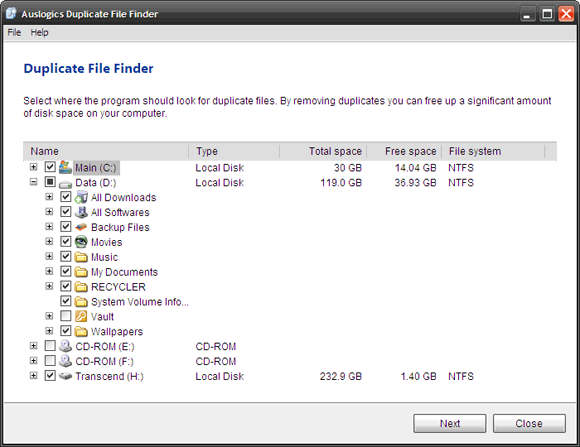
După specificarea Unde, în ecranul următor trebuie să specificăm Cum. Trei criterii simple acoperă toate opțiunile. Cu Criterii de potrivire, îl puteți seta să caute după numele fișierului, data și ora creării, dimensiunea fișierului și, în final, potrivirea după conținut. Potrivirea după conținut este cea mai precisă, deoarece primele trei pot da rezultate diferite, dar potrivirea fișierelor prin conținut îmbunătățește precizia. Singurul offshoot este că o căutare a meciurilor de checkum este considerabil mai lent. Criterii avansate vă permite să păstrați fișierele la o dimensiune specifică. Tip fișier în plus, vă permite să restrângeți căutarea la anumite fișiere.
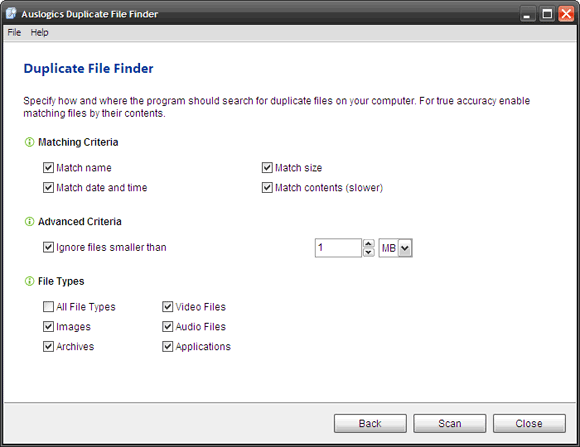
Timpurile de scanare depind de criteriile de căutare selectate. Dar opinia mea subiectivă spune că este destul de rapid. Rezultatele indică fișierele duplicate și spațiul potențial pe care îl puteți recupera dacă ștergeți duplicatele. Duplicatele sunt grupate împreună în grupuri și sunt marcate în benzi alternative de culoare. Acțiunile fișierului pot fi efectuate cu un clic dreapta sau din Acțiune meniul. Acțiuni de genul Selectați unul din fiecare grup, Deschis cu (gestionarea implicită a fișierelor) și Explorați dosarul vă permite să gestionați mai bine curățarea. Cu Șterge, fișierele duplicate sunt mutate în coșul de reciclare.

Notă: Înainte de ștergere, utilizați Acțiune - Deschis pentru a verifica vizual fișierele ca pas de precauție.
Rotunjeste totul
Pentru a enumera profesioniști - Descărcarea de 1,69MB este gratuită, necomplicată și ușoară asupra resurselor de sistem (amprenta de memorie nu este mai mult decât un browser tipic). Scanarea este rapidă chiar și cu Conținut de potrivire activat.
Pentru a enumera contra - Programul s-ar fi putut face cu mai multe selecții pentru filtrele de fișiere. Acțiunea finală se limitează la ștergere; o opțiune de mutare din interiorul interfeței ar fi fost un plus. Interfața vanilie ar putea opri utilizatorii care sunt mai utilizați cu instrumentele de optimizare.
Ca un program obișnuit fără costuri, fără pierderi, Finder de fișiere duplicat merită încercat. Auslogics Duplicate File Finder(Ver. 1.5.2.55) rulează pe Windows (XP / 2003 / Vista / 2008/7).
Care este software-ul la alegere? Spuneți-ne cum curățați copiile.
Credit imagine: unde sunt jonesii
Saikat Basu este editorul adjunct pentru Internet, Windows și Productivitate. După ce a înlăturat un MBA și o carieră de marketing de zece ani, el este acum pasionat de a-i ajuta pe ceilalți să-și îmbunătățească abilitățile de poveste. El se uită la virgula lipsă de la Oxford și urăște capturile de ecran rele. Dar ideile de fotografie, Photoshop și productivitate îi calmează sufletul.
